Xcode 10 作为苹果官方推出的重要开发工具更新,带来了 Swift 4.2、全新的构建系统以及对 iOS 12 和 macOS Mojave 的全面支持,对于许多开发者而言,升级的过程并非一帆风顺,各种编译报错和构建问题接踵而至,本文将系统性地梳理 Xcode 10 中最常见的几类错误,并提供清晰的解决方案,帮助开发者顺利度过升级阵痛期。

新构建系统引发的连锁反应
Xcode 10 默认启用了全新的构建系统,这套系统由纯 Swift 编写,旨在提供更可靠的构建过程和更快的增量编译,但它的“严格”和“高效”也打破了旧有项目的一些脆弱平衡。
最常见的报错场景集中在“Build Phases”(构建阶段)的脚本执行顺序上,在 React Native 或一些混合开发项目中,需要先执行脚本打包 JS 资源,再编译代码,在新构建系统中,并行构建和依赖关系分析的变更,可能导致编译脚本在资源打包完成前就已执行,从而引发“file not found”之类的错误。
解决思路:
- 检查脚本依赖:在 Xcode 的“Build Phases”中,明确指定脚本阶段的“Target Dependencies”,确保资源打包脚本所依赖的 Target(如应用主 Target)被正确设置。
- 调整脚本顺序:手动拖动脚本阶段,将其置于正确的位置(放在“Compile Sources”之前)。
- 临时回退:如果问题复杂且紧急,可以暂时回退到旧版构建系统,进入“File” > “Project Settings”或“Workspace Settings”,在“Build System”选项中选择“Legacy Build System”,但这仅是权宜之计,长远来看仍需适配新系统。
第三方库依赖管理的困境
CocoaPods 和 Carthage 是 iOS 开发中最常用的依赖管理工具,Xcode 10 的升级,尤其是新构建系统的引入,对它们造成了显著冲击。
CocoaPods 报错:最常见的错误是 library not found for -lPods-xxx 或者 Multiple commands produce 错误,这通常是由于 Pod 库的配置文件(.podspec)尚未完全兼容新构建系统,或是 Xcode 10 项目设置与 Pod 生成的配置不匹配。
解决思路:
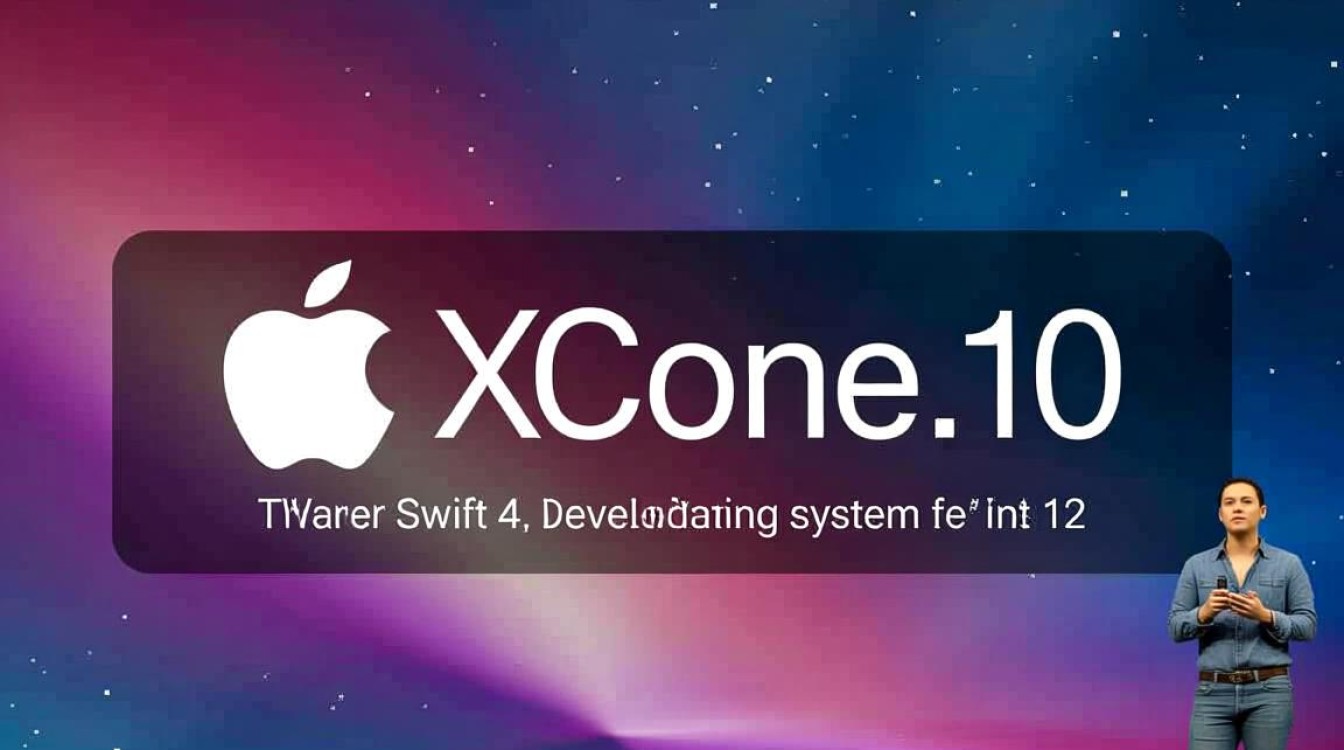
- 更新工具链:确保你的 CocoaPods 是最新版本,在终端执行
sudo gem install cocoapods。 - 重新集成:删除项目中的
Pods文件夹、Podfile.lock文件以及.xcworkspace文件,然后重新执行pod install,这会强制 CocoaPods 使用新版工具生成与新 Xcode 兼容的配置。 - 清理缓存:执行
pod cache clean --all清理可能的缓存问题,再进行安装。
Carthage 报错:Carthage 用户可能会遇到 Carthage 构建的 .framework 无法被新构建系统正确链接的问题。
解决思路:
更新 Carthage 到最新版本,并尝试使用 carthage update --new-build-system 命令来重新构建框架,如果不行,检查项目的 Framework Search Paths 是否正确指向了 Carthage/Build 目录。
Swift 4.2 语法迁移
Xcode 10 默认使用 Swift 4.2 编译器,从 Swift 4.0/4.1 迁移过来,会遇到一些 API 的废弃和语法变更,最典型的变化是 @objc 推断规则的收紧,在 Swift 4 中,编译器会自动为许多方法添加 @objc 属性,以便在 Objective-C 中调用,但在 Swift 4.2 及之后,这个推断范围大幅缩小,导致很多在 Objective-C 或 Runtime 中使用的 Swift 方法“不可见”。
解决思路:
- 利用自动迁移工具:Xcode 提供了强大的代码迁移工具,在菜单栏选择“Edit” > “Convert” > “To Current Swift Syntax…”,Xcode 会自动分析项目并提供非破坏性的修改建议。
:对于自动工具遗漏或无法处理的情况(如动态派发、Selector 使用等),需要手动为对应的类、方法或属性添加 @objc声明。
为了更系统地排查问题,可以参考以下流程:
| 步骤 | 操作 | 说明 |
|---|---|---|
| 1 | 清理构建缓存 | 在 Xcode 菜单中选择“Product” > “Clean Build Folder” (Cmd+Shift+K)。 |
| 2 | 更新依赖管理工具 | 更新 CocoaPods 或 Carthage 至最新版本,并重新 pod install 或 carthage update。 |
| 3 | 检查构建设置 | 重点审查“Build Settings”中的“Framework Search Paths”、“Library Search Paths”等路径配置。 |
| 4 | 查看详细构建日志 | 点击构建失败的错误图标,在左侧导航栏展开完整的构建日志,定位到具体的失败步骤。 |
相关问答 FAQs
问1:为什么我在 Xcode 10 中运行项目时,控制台会输出很多“[framework] Caching disabled for process …”这样的警告?
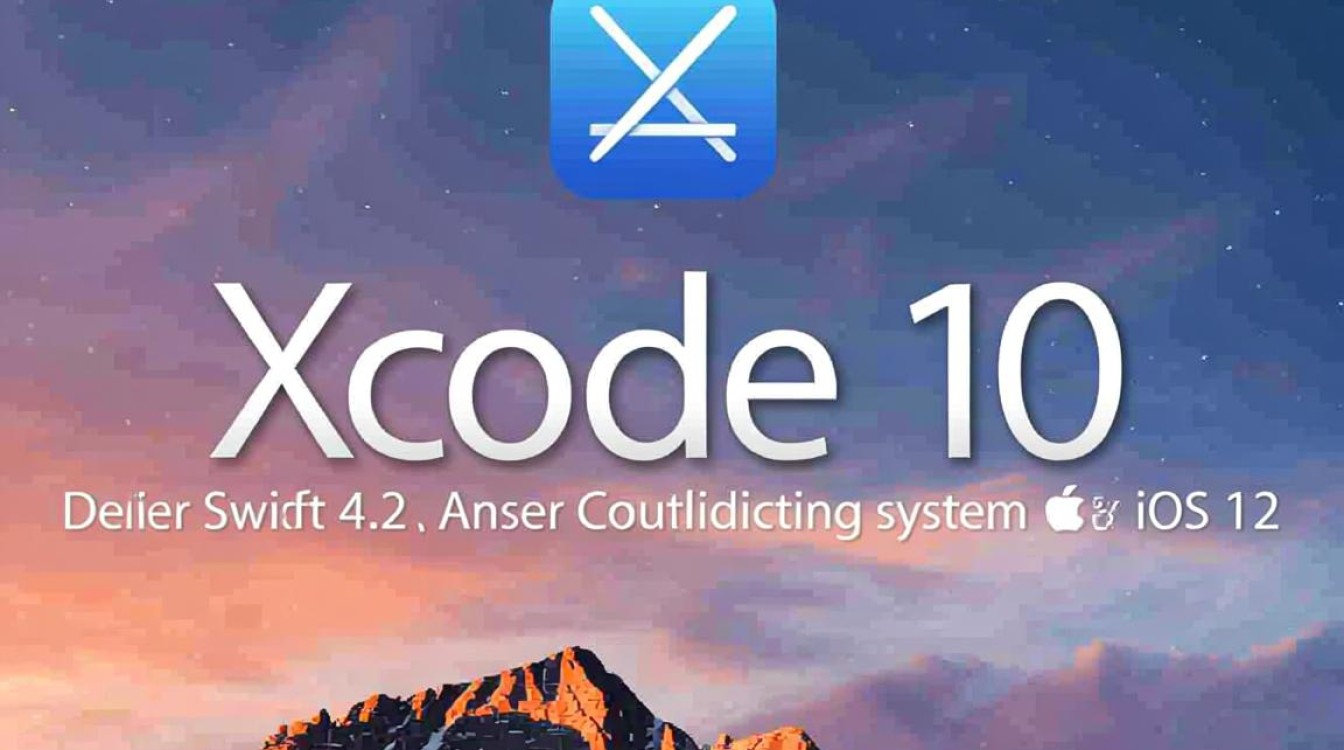
答:这个警告通常与动态链接库的调试符号缓存有关,Xcode 10 的新构建系统和调试机制改变了符号缓存的行为,这个警告本身一般不会影响程序的正常运行,主要是对开发者的一种信息提示,如果想消除它,可以尝试在“Product” > “Scheme” > “Edit Scheme…”的“Run” > “Diagnostics”设置中,关闭某些诊断选项,但这并非必要,多数情况下,可以安全地忽略此警告,它不影响开发和调试。
问2:我的项目使用了 React Native,升级到 Xcode 10 后编译失败,提示 shell script bundle command failed,该如何解决?
答:这是新构建系统引发的典型问题,React Native 的打包脚本在新构建系统的并行执行模式下可能会因时序问题而失败,确保你已根据 React Native 官方文档升级了 RN 版本,新版本通常会适配新 Xcode,如果问题依旧,可以进入“Build Phases”,找到名为“Bundle React Native code and images”的脚本阶段,在“Input Files”列表中,手动添加所有需要打包的 JS 文件路径作为依赖,确保脚本在所有源文件生成后才执行,这个操作可以强制新构建系统在运行打包脚本前,等待其依赖项准备就绪。
【版权声明】:本站所有内容均来自网络,若无意侵犯到您的权利,请及时与我们联系将尽快删除相关内容!


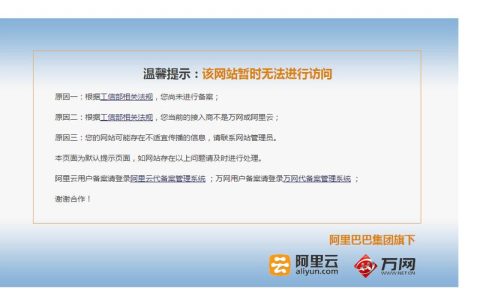

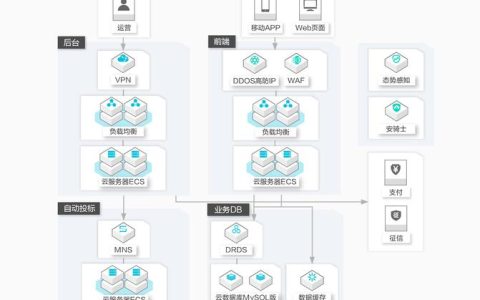

发表回复